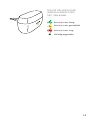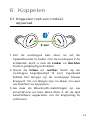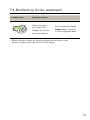Handleiding
Jabra
Elite 4

© 2023 GN Audio A/S. Alle rechten voorbehouden. Jabra® is
een handelsmerk van GN Audio A/S. Bluetooth®-woordmerk
en -logo's zijn geregistreerde handelsmerken die eigendom zijn
van de Bluetooth SIG, Inc. en gebruik van zulke merken door
GN Audio A/S is onder licentie.
De conformiteitsverklaring is te vinden op
www.jabra.com/doc
Gefabriceerd in China
MODEL: OTE150ROTE150L
CPB155

3
NEDERLANDS
1. Welkom ...........................................5
2. Overzicht Jabra Elite 4 ................6
2.1 meegeleverde accessoires
3. Dragen .............................................8
3.1 EarGels verwisselen
4. Opladen ....................................... 10
4.1 De oordopjes opladen
4.2 De oordopjes snel opladen
4.3 De oplaadhouder opladen via USB
5. Wat de lampjes betekenen ...... 13
6. Koppelen ...................................... 15
6.1 Koppelen met een mobiel apparaat
7. Gebruik ........................................ 16
7.1 De oordopjes uit-/inschakelen
7.2 Bediening muziek
7.3 Belfuncties
7.4 Bediening Voice assistant
7.5 Active Noise Cancellation
7.6 HearThrough
7.7 Spotify Tap
7.8 Sidetone
7.9 Mono oordopje gebruiken

4
NEDERLANDS
7.10 Slaapstand
7.11 Meerdere gesprekken aandelen
7.12 Firmware bijwerken
7.13 De oordopjes resetten
8. JabraSound+-app ..................... 27
9. Ondersteuning ........................... 28
9.1 Veelgestelde vragen
9.2 Uw oordopjes onderhouden
9.3 Vervangende accessoires
9.4 Vervangende oordopjes gebruiken
9.5 Een vervangende oplaadhouder gebruiken

5
NEDERLANDS
1. Welkom
Bedankt dat u Jabra Elite 4 gebruikt. We hopen
dat u er plezier aan beleeft!
Kenmerken Jabra Elite4
• Gaat elke dag, de hele dag mee. IP55-geclassificeerde
bescherming tegen water en zweet, met 2 jaar
garantie*
• Active Noise Cancellation (ANC). Blokkeer
storende geluiden en blijf in de flow.
• Uw muziek op uw manier. Versterk de bas of zet
wat meer hoge tonen in met de instelbare
equalizer.
• Blijf alert met HearThrough. Hoor wat er om
u heen gebeurt.
• Duidelijke gesprekken op rumoerige plaatsen.
4 microfoons voor uitstekende gesprekskwaliteit
onderweg.
• Klein van formaat. Groot in power. Tot 7 uur
batterijduur van de oordopjes, en tot 22 uur met de
houder (28 uur met ANC uit) + snelladen.
• Met mono modus kunt u elk oordopje apart
gebruiken.
• Spotify Tap**.
* Tegen defecten door stof en water bij registratie via Jabra Sound+-app.
** Spotify Tap is alleen compatibel met Android

6
NEDERLANDS
2. Overzicht Jabra Elite 4
Jabra Elite4 oordopjes
Microfoons
Lampje Lampje
Microfoons
Linker
toets
Rechter
toets
Oplaadhouder
Oplaadpoort
Lampje
LINKEROORDOPJE RECHTEROORDOPJE

7
NEDERLANDS
2.1 meegeleverde accessoires
EarGels
L
SM
voorgemonteerd
op de oordopjes
USB-C-oplaadkabel

8
NEDERLANDS
3. Dragen
Microfoon
Plaats elk oordopje voorzichtig in uw oor.
Plaats de microfonen op de oordopjes naar uw
mond gericht.

9
NEDERLANDS
3.1 EarGels verwisselen
Voor de optimale geluidservaring raden wij aan
verschillende maten EarGels te proberen. Ze
moeten licht en comfortabel in uw oor zitten.
Standaard zitten de medium EarGels op de
oordopjes.
ML
S

10
NEDERLANDS
4. Opladen
De Jabra Elite 4 biedt tot 7 uur batterijduur en
tot 28 uur met de oplaadhouder en snel
opladen.
4.1 De oordopjes opladen
Plaats de oordopjes in de oplaadhouder en doe
deze dicht. Het duurt tot 2 uur om de oordopjes
volledig op te laden.
Wanneer de oordopjes uit de oplaadhouder
worden gehaald, lichten de LED's op de
oordopjes rood, geel of groen op om de
batterijstatus van de oordopjes aan te geven.
Het lampje aan de voorkant van de
oplaadhouder geeft de batterijstatus van de
oplaadhouder aan.

11
NEDERLANDS
4.2 De oordopjes snel opladen
Als u de oordopjes 10 minuten in de
oplaadhouder plaatst wanneer de batterij bijna
leeg is, worden de oordopjes snel opgeladen,
met een batterijduur van maximaal 60
minuten. Oordopjes snel opladen kan alleen
als het oplaadniveau van de oplaadhouder
minimaal 30% is.
U kunt de huidige status van de batterij van de
oordopjes bekijken in de Jabra Sound+-app.

12
NEDERLANDS
4.3 De oplaadhouder opladen via USB
Sluit de meegeleverde USB-C oplaadkabel aan
op de oplaadhouder en ook een USB-A-adapter
of een gecertificeerde muuroplader. Het duurt
ongeveer 3,5 uur om de oordopjes en de
oplaadhouder volledig op te laden (afhankelijk
van de gebruikte oplader).
USB-C
Het wordt aanbevolen om een voeding te
gebruiken met 5V +-0,25V en een maximale
laadstroom van minder dan 2A. Wij raden af
om de oordopjes of oplaadhouder op te laden
met een AC-adapter van een hoger voltage.

13
NEDERLANDS
5. Wat de lampjes
betekenen
Batterijniveau hoog
Batterijniveau gemiddeld
Batterijniveau laag
Kritisch laag accuniveau
(oordopjes laden niet op)
Lampje Lampje
STATUS OORDOPJE
BATTERIJSTATUS BIJ HET
PLAATSENLOSHALEN
VAN OORDOPJES
Hoge batterij/Inschakelen
Batterijniveau gemiddeld
Batterijniveau laag
Uitschakelen
Koppelen
Resetten/Firmware
bijwerken

14
NEDERLANDS
Batterijniveau hoog
Batterijniveau gemiddeld
Batterijniveau laag
Volledig opgeladen
STATUS OPLADEN CASE
INDIEN AANGESLOTEN
MET USBKABEL

15
NEDERLANDS
6. Koppelen
6.1 Koppelen met een mobiel
apparaat
3 sec
1. Zet de oordopjes aan door ze uit de
oplaadhouder te halen. Om de oordopjes in te
schakelen kunt u ook de Linker en Rechter
toeten gelijktijdig indrukken.
2. Houd de linker en rechter toets op de
oordopjes tegelijkertijd (3 sec) ingedrukt
totdat het lampje op de oordopjes blauw
knippert. De oordopjes zijn nu klaar om aan
uw telefoon te koppelen.
3. Ga naar de Bluetooth-instellingen op uw
smartphone en kies Jabra Elite 4 uit de lijst
beschikbare apparaten om de koppeling te
voltooien.

16
NEDERLANDS
7. Gebruik
7.1 De oordopjes uit-/inschakelen
Plaats de oordopjes in de oplaadhouder om ze
uit te schakelen. Verwijder de oordopjes uit de
oplaadhouder om ze in te schakelen.
Om de oordopjes handmatig uit te schakelen,
drukt u tegelijkertijd op de linker- en
rechtertoets, of houdt u de linker- of
rechterknop 5 seconden ingedrukt in de
monomodus.
Om het linker of rechter oordopje handmatig
aan te schakelen, drukt u op de Linker of
Rechter toets.

17
NEDERLANDS
7. 2 Bediening muziek
Linkeroordopje Functie Rechteroordopje
Muziek afspelen/
pauzeren
Druk op de rechter
toets wanneer u
niet in gesprek bent
Volume omhoog Houd de rechter
toets ingedrukt
Houd de linker toets
ingedrukt Volume omlaag
Volgende
nummer
Druk tweemaal op
de Rechter-toets
terwijl u naar
muziek luistert
Nummer
opnieuw
afspelen of
vorige nummer
Druk driemaal op
de Rechter toets
terwijl u naar
muziek luistert
Herhaal om naar
het vorige nummer
te gaan

18
NEDERLANDS
7. 3 Belfuncties
Linkeroordopje Functie Rechteroordopje
Eenmaal op de linker
of rechter toets
drukken
Oproep
beantwoorden
Eenmaal op de
linker of rechter
toets drukken
Tweemaal op de
linker of rechter
toets drukken
Oproep
beëindigen/
negeren
Tweemaal op de
linker of rechter
toets drukken
Eenmaal op de linker
of rechter toets
drukken
Mute-stand
microfoon in-/
uitschakelen
Eenmaal op de
linker of rechter
toets drukken
Volume omhoog Houd de rechter
toets ingedrukt
Houd de linker toets
ingedrukt Volume omlaag

19
NEDERLANDS
7.4 Bediening Voice assistant
Linker toets Voice Assistant
Voice-assistent
activeren (Siri,
Google Assistant,
Amazon Alexa*)
Druk tweemaal op de
Linker toets wanneer
u niet in gesprek bent
* Alexa-stemassistent en functies alleen beschikbaar voor
Android-apparaten met versie 6.0 of hoger

20
NEDERLANDS
7.5 Active Noise Cancellation
Active Noise Cancellation (ANC) onderdrukt
geluid door het patroon van inkomend geluid
te detecteren en analyseren en vervolgens een
tegensignaal te genereren om het geluid te
onderdrukken. Hierdoor wordt
omgevingsgeluid verminderd tijdens het
afspelen van muziek en media.
Linker toets Active Noise Cancellation
Schakelen tussen
ANC en HearThrough
Druk op de
linker toets
wanneer u niet
in gesprek bent
ANC kan gepersonaliseerd worden door middel
van de Jabra Sound+-app.

21
NEDERLANDS
7.6 HearThrough
HearThrough zorgt ervoor dat u uw omgeving
kunt horen en deel kunt nemen aan gesprekken
wanneer u niet aan het bellen bent, zonder dat
u uw oordopjes hoeft uit te doen.
Omgevingsgeluiden worden opgevangen door
de microfoons en naar de luidsprekers
gestuurd.
Linker toets HearThrough
Schakelen tussen
HearThrough en
ANC
Druk op de linker
toets wanneer u niet in
gesprek bent
HearThrough kan gepersonaliseerd worden
door middel van de Jabra Sound+-app.

22
NEDERLANDS
7.7 Spotify Tap
Indien ingeschakeld met de Jabra Sound+-app,
is het op Android-apparaten mogelijk om
Spotify Tap te besturen met het linkeroordopje.
Spotify Tap is standaard uitgeschakeld.
Linker toets Spotify
Hervat het laatst
afgespeelde
Spotify-nummer
Druk twee keer op de
Linker -toets wanneer
u niet in gesprek bent
of naar muziek luistert
Speel een
door Spotify
aanbevolen
nummer af
Druk tweemaal op de
Linker toets wanneer
Spotify is geopend
7.8 Sidetone
Met Sidetone kunt u uw eigen stem horen
tijdens een gesprek. Het voordeel van Sidetone
is dat u zelf kunt horen hoe luid u spreekt.
Sidetone is standaard ingeschakeld tijdens
gesprekken, maar kan worden in- en
uitgeschakeld in de Jabra Sound+-app.

23
NEDERLANDS
7.9 Mono oordopje gebruiken
Het rechter- of linker oordopje kan afzonderlijk
worden gebruikt voor muziek of voor het
bellen. Om de mono-modus voor de oordopjes
te activeren, plaatst u de ongebruikte
oordopjes in de oplaadcassette.
Linker toets Alleen het linker oordopje
Schakelen
tussen ANC en
HearThrough
Druk op de linker toets
terwijl u naar muziek
luistert
Oproep
beantwoorden Druk op de linker toets
Oproep beëindigen/
negeren
Druk tweemaal op de
linker toets
Mute-stand
microfoon in-/
uitschakelen
Druk op de linker toets
wanneer u in gesprek
bent
Activeer Voice
assistant of Spotify
Tap
Druk tweemaal op de
Linker toets wanneer u
niet in gesprek bent
Volume aanpassen
Gebruik de
volumeregeling
van het gekoppelde
mobiele apparaat

24
NEDERLANDS
Rechter toets Alleen het rechter oordopje
Muziek afspelen/
pauzeren
Druk op de rechter
toets terwijl u naar
muziek luistert
Oproep
beantwoorden
Druk op de rechter
toets
Oproep beëindigen/
negeren
Druk tweemaal op de
rechter toets
Mute-stand
microfoon in-/
uitschakelen
Druk op de rechter
toets terwijl u aan het
bellen bent
Volgende nummer
Druk tweemaal op de
Rechter-toets terwijl u
naar muziek luistert
Nummer opnieuw
afspelen of vorige
nummer
Druk driemaal op de
Rechter toets terwijl u
naar muziek luistert
Herhaal om naar het
vorige nummer te gaan
Volume aanpassen
Gebruik de
volumeregeling
van het gekoppelde
mobiele apparaat
De linker- en rechteroordopjes worden
automatisch opnieuw gekoppeld wanneer
beide in uw oren worden geplaatst.

25
NEDERLANDS
7.10 Slaapstand
Om de batterij van de oordopjes te sparen,
worden ze automatisch uitgeschakeld wanneer
ze meer dan 15 minuten buiten bereik van uw
mobiele apparaat zijn en zich niet in de
oplaadhouder bevinden, of wanneer ze meer
dan 30 minuten inactief zijn geweest.
Om de oordopjes in te schakelen drukt u
gelijktijdig op de linker- en rechtertoets. U
kunt de oordopjes ook in de oplaadhouder
plaatsen en ze er weer uit halen.
7.11 Meerdere gesprekken aandelen
De oordopjes kunnen meerdere oproepen
tegelijk ontvangen en afhandelen.
Meerdere gesprekken aandelen
Het huidige gesprek
beëindigen en de
binnenkomende oproep
beantwoorden
Eenmaal op de linker
of rechter toets
drukken
Binnenkomende oproep
weigeren tijdens een
gesprek
Tweemaal op de
linker of rechter
toets drukken

26
NEDERLANDS
7.12 Firmware bijwerken
De Jabra Elite 4 kan worden bijgewerkt naar de
nieuwste firmwareversie met behulp van de
Jabra Sound+-app.
Als u meldingen heeft ingeschakeld in de Jabra
Sound+, ontvangt u automatisch een melding
wanneer er een firmware-update beschikbaar
is. Volg de instructies in de app om de firmware
van de oordopjes te updaten.
7.13 De oordopjes resetten
Door de oordopjes te resetten worden de lijst
van gekoppelde apparaten en alle instellingen
gewist.
1. Plaats beide oordopjes in de oplaadhouder.
2. Houd de linker en rechter toets op de
oordopjes tegelijkertijd (10 sec) ingedrukt,
totdat de lampjes op de oordopjes roze
knipperen.
3. Wanneer de LED’s niet meer roze knipperen,
zijn de oordopjes gereset.
De oordopjes moeten opnieuw gekoppeld
worden met uw mobiele apparaat. Vergeet de
koppeling niet de verwijderen/vergeten in het
Bluetooth-menu van uw mobiele apparaat.

27
NEDERLANDS
8. JabraSound+-app
JabraSound+-app
Personaliseer uw muziek
Registreer uw garantie van 2 jaar

28
NEDERLANDS
9. Ondersteuning
9.1 Veelgestelde vragen
Bekijk veelgestelde vragen op Jabra.com/help/
elite4
9.2 Uw oordopjes onderhouden
• Bewaar de oordopjes altijd veilig in de
oplaadhouder.
• Om de batterij in optimale staat te houden,
moet u de oordopjes niet te warm of te koud
bewaren, zoals in een afgesloten auto in de
zomer of onder winterse omstandigheden.
• Wij raden aan de oordopjes te bewaren bij een
temperatuur van -20 °C tot 45 °C.
• Bewaar de oordopjes niet voor langere tijd
zonder ze op te laden (max. drie maanden).
• Als de oplaadhouder of de oordopjes vies zijn,
raden wij aan ze te reinigen met een zachte,
stofvrije doek die u bevochtigd heeft met een
klein beetje schoon water.
• Het wordt aanbevolen om een voeding te
gebruiken met 5V +-0,25V en een maximale
laadstroom van minder dan 2A. Wij raden af
om de oordopjes of oplaadhouder op te laden
met een AC-adapter van een hoger voltage.

29
NEDERLANDS
9.3 Vervangende accessoires
Vervangende of extra accessoires kunt u online
kopen op jabra.com/accessories.
Set linker- en rechteroordopje
Oplaadhouder EarGels
M
S
L
USB-C-oplaadkabel

30
NEDERLANDS
9.4 Vervangende oordopjes gebruiken
1. Koppel de vervangende oordopjes met uw
telefoon (zie paragraaf 6.1)
2. Update de firmware van de oordopjes door
middel van de JabraSound+-app.
9.5 Een vervangende oplaadhouder
gebruiken
Voordat u een vervangende oplaadhouder
gebruikt, wordt het aanbevolen deze 1 uur op
te laden.
-
 1
1
-
 2
2
-
 3
3
-
 4
4
-
 5
5
-
 6
6
-
 7
7
-
 8
8
-
 9
9
-
 10
10
-
 11
11
-
 12
12
-
 13
13
-
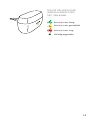 14
14
-
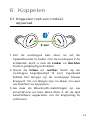 15
15
-
 16
16
-
 17
17
-
 18
18
-
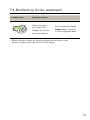 19
19
-
 20
20
-
 21
21
-
 22
22
-
 23
23
-
 24
24
-
 25
25
-
 26
26
-
 27
27
-
 28
28
-
 29
29
-
 30
30
Jabra Elite 4 Handleiding
- Type
- Handleiding
- Deze handleiding is ook geschikt voor
Gerelateerde papieren
-
Jabra Elite Active 75t - Titanium Black Handleiding
-
Jabra ELITE 85T GREY Handleiding
-
Jabra ELITE 85T GREY Handleiding
-
Jabra Elite Active 75t Handleiding
-
Jabra Elite 75t Wireless Charging - Titanium Handleiding
-
Jabra Elite 10 - Gloss Handleiding
-
Jabra Elite 75t Wireless Charging - Titanium Handleiding
-
Jabra Elite Active 75t - Titanium Handleiding
-
Jabra Elite 75t Handleiding
-
Jabra Elite 65t Handleiding